วิธีการตั้งค่าเราเตอร์ TP-Link OneMesh Wi-Fi 6 และตัวขยายช่วง

เชื่อมต่อตัวขยายช่วง TP-Link OneMesh Wi-Fi 6 กับเราเตอร์โดยใช้ WPS เว็บเบราว์เซอร์ หรือแอปมือถือ Thether
คุณจำเป็นต้องเข้าถึงโปรแกรมจำลองเบราว์เซอร์ของสมาร์ทโฟนบนพีซีของคุณเพื่อทดสอบเวอร์ชันมือถือของเว็บไซต์ที่คุณสนใจหรือไม่? บางทีคุณอาจเป็นนักพัฒนาเว็บหรือต้องการเป็นนักพัฒนาเว็บ และคุณจำเป็นต้องจำลองเบราว์เซอร์บนอุปกรณ์เคลื่อนที่สำหรับโครงการที่คุณกำลังดำเนินการอยู่ โดยไม่คำนึงถึงเหตุผลของคุณ นี่คือวิธีเข้าถึงโปรแกรมจำลองเบราว์เซอร์มือถือใน Google Chrome, Mozilla Firefox, Microsoft Edge และ Opera:
สารบัญ
วิธีเปิดและใช้งานโปรแกรมจำลองเบราว์เซอร์มือถือใน Google Chrome
ใน Google Chrome ให้ไปที่เว็บไซต์ที่คุณต้องการดูในโปรแกรมจำลองเบราว์เซอร์มือถือ จากนั้น ให้กดแป้น CTRL + SHIFT + Iบนแป้นพิมพ์ หรือคลิกจุดแนวตั้งสามจุดที่มุมบนขวาด้วยเมาส์ เพื่อเปิดเมนู" ปรับแต่งและควบคุม Google Chrome" เลือกเครื่องมือเพิ่มเติมตามด้วยเครื่องมือสำหรับนักพัฒนา
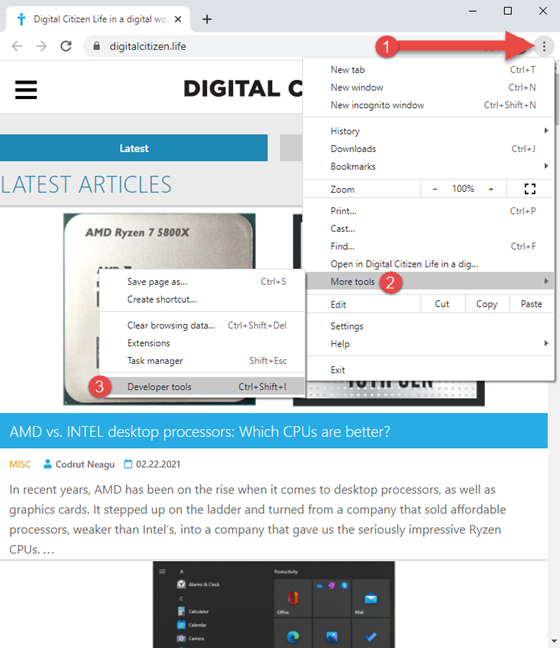
เข้าถึงเครื่องมือสำหรับนักพัฒนาใน Google Chrome
คลิกหรือกดเลือกปุ่ม"สลับแถบเครื่องมืออุปกรณ์" (ดูเหมือนสมาร์ทโฟนถัดจากแท็บเล็ต) หรือกดCTRL + Shift + Mบนแป้นพิมพ์ เปิดใช้งานแถบเครื่องมืออุปกรณ์ที่โหลดหน้ามือถือ ตามค่าเริ่มต้น แถบเครื่องมือของอุปกรณ์จะใช้เทมเพลต ที่ปรับเปลี่ยนตามอุปกรณ์ สำหรับไซต์ที่คุณโหลด คลิกและเลือกอุปกรณ์มือถือที่คุณต้องการจำลอง ตัวเลือกของคุณ ได้แก่ iPhone, iPad, Surface Duo, อุปกรณ์ Samsung Galaxy สองเครื่อง และโปรแกรมจำลองเบราว์เซอร์มือถือ Moto G4 สำหรับพีซี
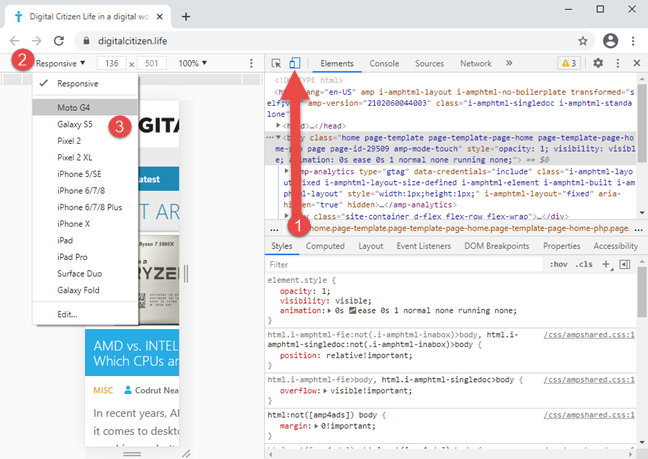
วิธีเปิดใช้งานโปรแกรมจำลองเบราว์เซอร์มือถือใน Google Chrome
เคล็ดลับ:น่าเสียดาย คุณสามารถใช้ แป้นพิมพ์ลัด CTRL + Shift + Mได้หลังจากเปิดใช้งานเครื่องมือสำหรับนักพัฒนาเท่านั้น
ไปที่ไซต์ที่คุณต้องการทดสอบ สลับไปมาระหว่างสมาร์ทโฟนและแท็บเล็ตต่างๆ และดูว่ามีลักษณะอย่างไร เมื่อเสร็จแล้ว ให้กดปุ่มX (ปิด)ที่มุมบนขวาของเครื่องมือสำหรับนักพัฒนาของ Google Chrome เพื่อกลับสู่โหมดการเรียกดูเดสก์ท็อปมาตรฐาน
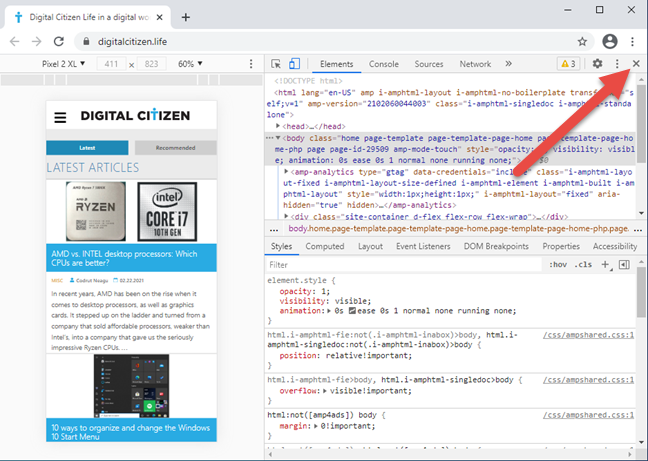
การปิดโปรแกรมจำลองเบราว์เซอร์มือถือ Google Chrome
เคล็ดลับ:หากคุณเป็นผู้ใช้ Google Chrome จำนวนมาก คุณอาจต้องการเรียนรู้วิธีใช้ตัวเลือกการควบคุมสื่อของ Google Chrome
วิธีเปิดและใช้งานโปรแกรมจำลองเบราว์เซอร์มือถือใน Mozilla Firefox
ใน Mozilla Firefox ให้เปิดไซต์ที่คุณต้องการใช้โปรแกรมจำลองเบราว์เซอร์บนมือถือ จากนั้นกดCTRL + Shift + Mบนแป้นพิมพ์หรือคลิกปุ่มเบอร์เกอร์ที่มุมบนขวาเพื่อเปิดเมนูของ Firefox แล้วเลือกWeb Developer
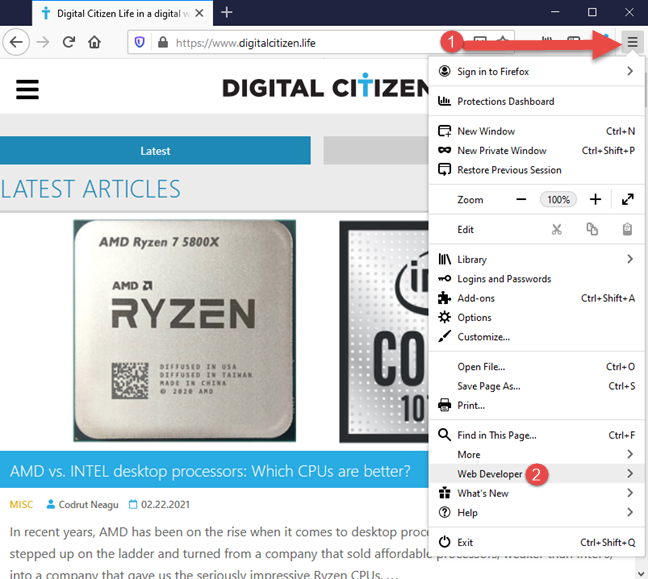
เข้าถึงเครื่องมือสำหรับนักพัฒนาเว็บใน Firefox
คุณเห็นเมนูที่เต็มไปด้วยเครื่องมือที่เป็นประโยชน์สำหรับนักพัฒนาเว็บ ในรายการ เลือก"โหมดการออกแบบที่ตอบสนอง"และโหมดการดูหน้าเว็บเฉพาะนี้จะโหลดขึ้นใน Firefox
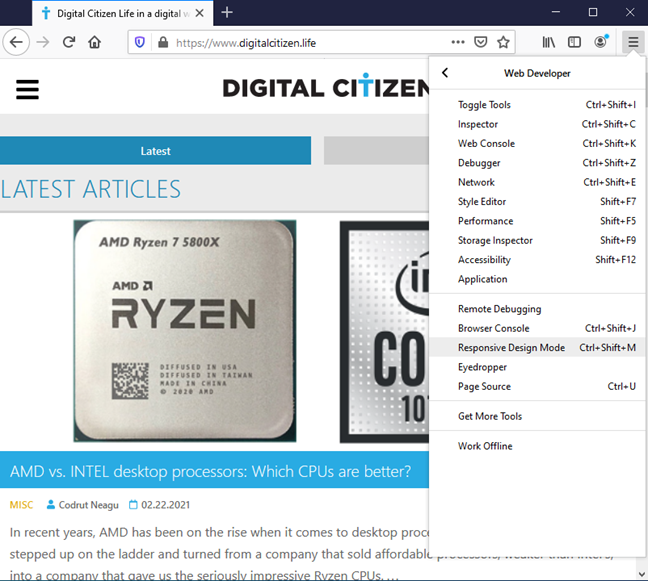
เลือกโหมดการออกแบบที่ตอบสนองใน Firefox
Firefox เปิดใช้งานโหมดการออกแบบที่ ตอบสนอง ที่ด้านบนของหน้าต่าง คุณจะเห็นพารามิเตอร์ที่ใช้โดยโหมดการจำลองนี้ หากไม่มีการเลือกอุปกรณ์ ให้คลิกหรือแตะที่Responsiveเพื่อเปิดรายการดรอปดาวน์ที่มีอุปกรณ์ที่พร้อมสำหรับการจำลอง แล้วเลือกอุปกรณ์ที่คุณต้องการจำลอง
คุณสามารถจำลองเบราว์เซอร์มือถือสำหรับ iPhone, iPad, Kindle Fire (Firefox เป็นเบราว์เซอร์เดียวที่เสนอตัวเลือกการจำลองนี้) และอุปกรณ์ Samsung Galaxy S9
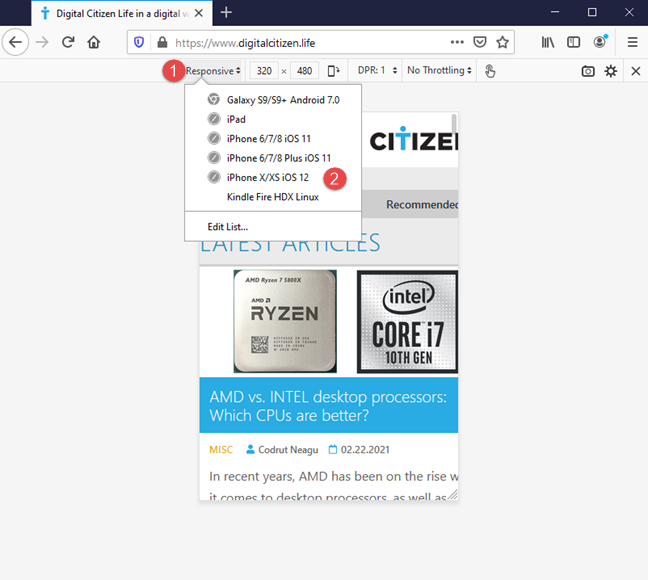
ใช้โปรแกรมจำลองเบราว์เซอร์มือถือใน Firefox
เมื่อคุณทำการทดสอบกับโปรแกรมจำลองเบราว์เซอร์ของสมาร์ทโฟนเสร็จแล้ว ให้กดปุ่มX (ปิดโหมดการออกแบบที่ตอบสนอง)ที่มุมบนขวาของ Mozilla Firefox
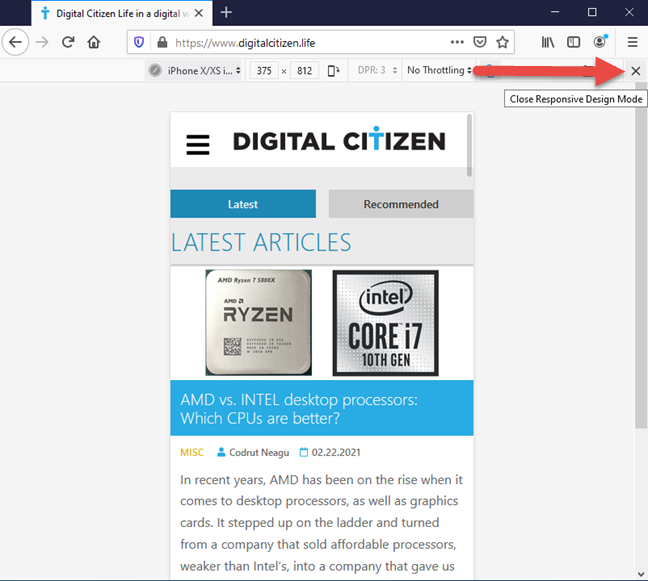
ปิดโปรแกรมจำลองเบราว์เซอร์มือถือใน Firefox
คุณกลับสู่โหมดการเรียกดูเดสก์ท็อปมาตรฐาน
วิธีเปิดและใช้งานโปรแกรมจำลองเบราว์เซอร์มือถือใน Microsoft Edge
Microsoft Edge ใช้เอ็นจิ้นการเรนเดอร์เดียวกันกับ Google Chrome และเสนอตัวจำลองเบราว์เซอร์ของสมาร์ทโฟนตัวเดียวกัน หากต้องการเข้าถึง ให้ไปที่เว็บไซต์ที่คุณต้องการทดสอบ แล้วกดปุ่มCTRL + SHIFT + Iบนแป้นพิมพ์หรือคลิกจุดแนวนอนสามจุด ( “การตั้งค่าและอื่นๆ” ) ที่มุมบนขวาของ Microsoft Edge ในเมนูที่ปรากฏขึ้น ให้ไปที่More toolsจากนั้นไปที่Developer Tools
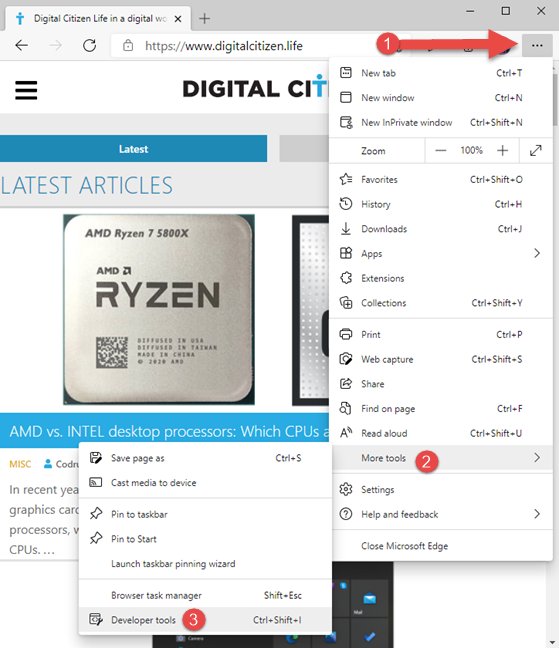
เข้าถึงเครื่องมือสำหรับนักพัฒนาใน Microsoft Edge
คลิกปุ่ม"สลับการจำลองอุปกรณ์" (ดูเหมือนสมาร์ทโฟนถัดจากแท็บเล็ต) หรือกดCTRL + Shift + Mบนแป้นพิมพ์ สิ่งนี้จะเปิดใช้งานแถบเครื่องมือจำลองเบราว์เซอร์มือถือ ตามค่าเริ่มต้น จะใช้เทมเพลตที่ปรับเปลี่ยนตามอุปกรณ์สำหรับไซต์ที่คุณโหลด คลิกและเลือกอุปกรณ์มือถือที่คุณต้องการจำลอง ตัวเลือกของคุณรวมถึงสมาร์ทโฟนและแท็บเล็ตเดียวกันกับ Google Chrome
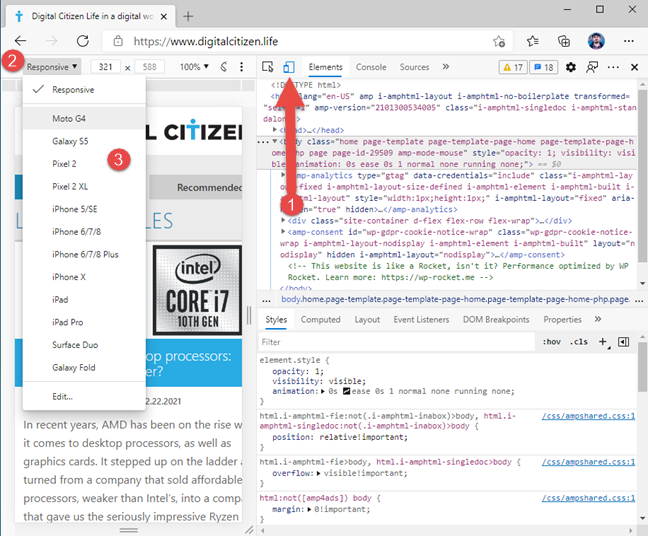
เข้าถึงโปรแกรมจำลองเบราว์เซอร์มือถือใน Microsoft Edge
เรียกดูไซต์ที่คุณต้องการทดสอบ เปลี่ยนระหว่างอุปกรณ์เคลื่อนที่ต่างๆ และดูว่ามีลักษณะอย่างไร เมื่อเสร็จแล้ว ให้กดปุ่มX (ปิด)ที่มุมบนขวาของ Microsoft Edge
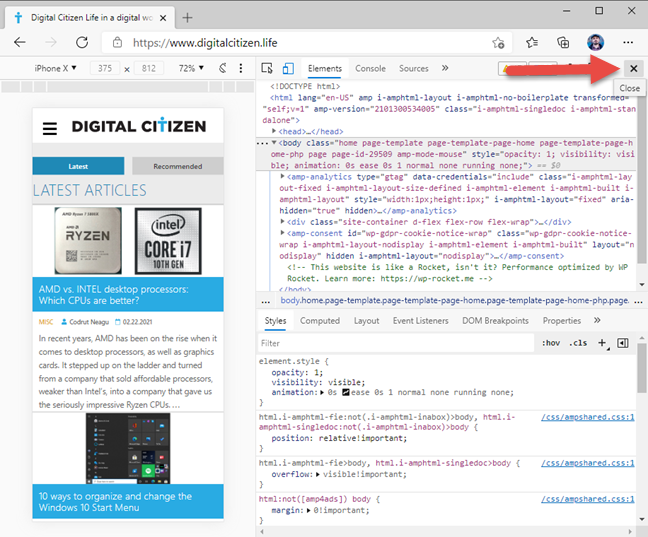
ปิดโปรแกรมจำลองเบราว์เซอร์มือถือใน Microsoft Edge
ตอนนี้คุณกลับสู่โหมดการเรียกดูเดสก์ท็อปมาตรฐานแล้ว
วิธีเปิดและใช้งานโปรแกรมจำลองเบราว์เซอร์มือถือใน Opera
ใน Opera ให้ไปที่หน้าเว็บที่คุณต้องการดูราวกับว่าคุณกำลังใช้อุปกรณ์มือถือ จากนั้นคลิกไอคอน Opera ที่ด้านบนซ้าย ( “ปรับแต่งและควบคุม Opera” ) ในเมนูที่เปิดขึ้น ให้เลือกDeveloperตามด้วยDeveloper tools หากคุณต้องการแป้นพิมพ์ ให้กดแป้น CTRL+Shift+Iเพื่อให้ได้ผลลัพธ์เดียวกัน
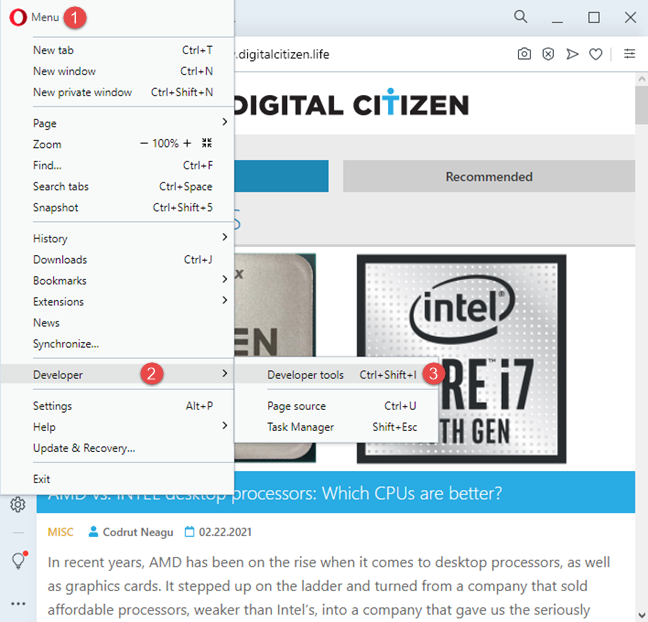
เข้าถึงเครื่องมือสำหรับนักพัฒนาใน Opera
เครื่องมือสำหรับ นักพัฒนาจะปรากฏขึ้นที่ด้านขวาของหน้าต่างเบราว์เซอร์ คลิกปุ่ม"สลับแถบเครื่องมืออุปกรณ์" (ดูเหมือนสมาร์ทโฟนถัดจากแท็บเล็ต) หรือกดCTRL + Shift + Mบนแป้นพิมพ์ แถบเครื่องมืออุปกรณ์จะแสดงทางด้านซ้าย ตามค่าเริ่มต้น จะใช้เทมเพลตที่ปรับเปลี่ยนตามอุปกรณ์สำหรับไซต์ที่คุณโหลด คลิกและเลือกอุปกรณ์มือถือที่คุณต้องการจำลองจากรายการตัวเลือก Opera เสนอโปรแกรมจำลองเบราว์เซอร์มือถือเหมือนกับ Google Chrome และ Microsoft Edge เนื่องจากใช้เอ็นจิ้นการเรนเดอร์เดียวกัน (Chromium)
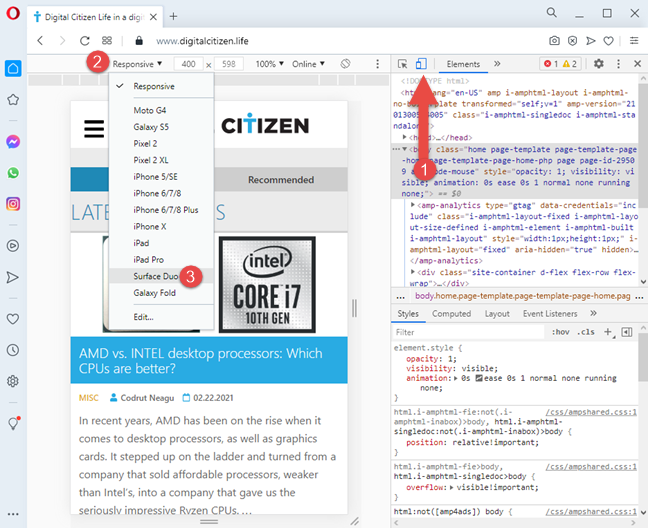
เข้าถึงตัวจำลองเบราว์เซอร์มือถือใน Opera
เมื่อคุณทำการทดสอบเสร็จแล้ว ให้กดปุ่ม X (ปิด) ที่มุมบนขวาเพื่อกลับสู่โหมดการเรียกดูเดสก์ท็อปมาตรฐาน
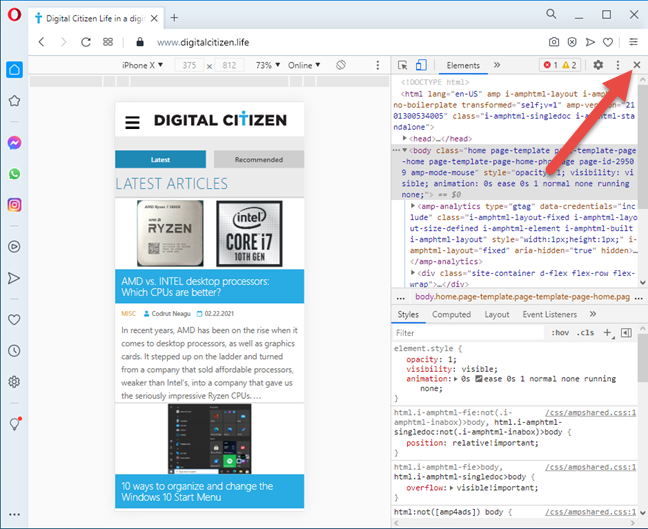
ปิดโปรแกรมจำลองเบราว์เซอร์มือถือใน Opera
คุณพอใจกับตัวเลือกการจำลองเบราว์เซอร์บนมือถือหรือไม่?
ตอนนี้คุณรู้วิธีเลียนแบบอุปกรณ์มือถือทุกประเภทในเว็บเบราว์เซอร์ที่คุณชื่นชอบแล้ว อย่างไรก็ตาม คุณอาจสังเกตเห็นว่าเว็บเบราว์เซอร์ส่วนใหญ่มีตัวเลือกการจำลองแบบเดียวกับที่ใช้กับ iPhone และ iPad หากคุณต้องการเลียนแบบสมาร์ทโฟนหรือแท็บเล็ต Android รุ่นใหม่ โอกาสของคุณค่อนข้างน้อย แม้แต่ใน Google Chrome - เบราว์เซอร์ที่พัฒนาโดยบริษัทที่อยู่เบื้องหลัง Android หากคุณต้องการผลลัพธ์ที่ดีที่สุด คุณอาจต้องใช้สองเบราว์เซอร์สำหรับงานนี้: Chrome และ Firefox หรือ Firefox และ Edge หรือ Opera ก่อนที่คุณจะไป โปรดบอกเราว่าคุณคิดอย่างไรเกี่ยวกับตัวเลือกที่มีให้
เชื่อมต่อตัวขยายช่วง TP-Link OneMesh Wi-Fi 6 กับเราเตอร์โดยใช้ WPS เว็บเบราว์เซอร์ หรือแอปมือถือ Thether
โควต้าดิสก์ใน Windows คืออะไร ทำไมพวกเขาถึงมีประโยชน์? วิธีการตั้งค่า? วิธีใช้งานเพื่อจำกัดพื้นที่เก็บข้อมูลของผู้ใช้แต่ละคน
ดูวิธีเปิด iPhone 11, iPhone 12 และ iPhone 13 วิธีปิด iPhone ของคุณ วิธีสไลด์เพื่อปิดเครื่อง iPhone ของคุณ
ดูวิธีใช้งานแบบไม่ระบุตัวตนใน Google Chrome, Mozilla Firefox, Microsoft Edge และ Opera วิธีเปิดการท่องเว็บแบบส่วนตัวในเบราว์เซอร์ทั้งหมด
วิธีใส่ Google Chrome แบบเต็มหน้าจอและเบราว์เซอร์อื่นๆ: Mozilla Firefox, Microsoft Edge และ Opera วิธีออกจากโหมดเต็มหน้าจอ
บัญชีผู้ใช้ Guest ใน Windows คืออะไร? มันทำอะไรได้บ้างและทำอะไรไม่ได้? จะเปิดใช้งานได้อย่างไรและใช้งานอย่างไร?
ทางลัดและวิธีการทั้งหมดที่คุณสามารถใช้เพื่อเริ่ม Task Scheduler ใน Windows 10, Windows 7 และ Windows 8.1 วิธีเริ่มแอปนี้ โดยใช้เมาส์ แป้นพิมพ์ หรือคำสั่ง
วิธีเชื่อมต่อกับเซิร์ฟเวอร์ FTP จาก Windows 10 โดยใช้ File Explorer เพื่อจัดการไฟล์และโฟลเดอร์บนเซิร์ฟเวอร์ FTP
เปลี่ยนสมาร์ทโฟน Android ของคุณให้เป็นเว็บแคมสำหรับพีซี Windows ของคุณ วิธีใช้แอพ DroidCam Wireless Webcam เพื่อจุดประสงค์นี้
เรียนรู้วิธีเปลี่ยน Subnet Mask ใน Windows 10 ผ่านแอปการตั้งค่า แผงควบคุม PowerShell หรืออินเทอร์เฟซของเราเตอร์
วิธีตั้งค่า Windows 10 ให้เปิดไฟล์ แอพ โฟลเดอร์ และรายการอื่นๆ ได้ด้วยคลิกเดียว วิธีคลิกเมาส์เพียงครั้งเดียวแทนการดับเบิลคลิก
วิธีพิมพ์ภาพขนาดใหญ่ (เช่น โปสเตอร์) ในหลาย ๆ หน้าโดยใช้ Paint จาก Windows 10
เรียนรู้วิธีซูมเข้าและซูมออกใน Google Chrome, Microsoft Edge, Mozilla Firefox และ Opera เพื่อปรับปรุงประสบการณ์การอ่าน
วิธีใช้แท็บรายละเอียดในตัวจัดการงานเพื่อจัดการกระบวนการที่ทำงานอยู่ สิ้นสุดกระบวนการ กำหนดลำดับความสำคัญ สร้างดัมพ์หน่วยความจำ หรือจำลองเสมือน
วิธีการเข้าถึงไดรฟ์ BitLocker USB เมื่อคุณลืมรหัสผ่าน พร้อมเคล็ดลับในการจัดการคีย์การกู้คืน
หากคุณไม่จำเป็นต้องใช้ Galaxy AI บนโทรศัพท์ Samsung ของคุณอีกต่อไป คุณสามารถปิดได้ด้วยการใช้งานที่เรียบง่ายมาก ต่อไปนี้เป็นคำแนะนำสำหรับการปิด Galaxy AI บนโทรศัพท์ Samsung
หากคุณไม่จำเป็นต้องใช้ตัวละคร AI ใดๆ บน Instagram คุณก็สามารถลบมันออกได้อย่างรวดเร็วเช่นกัน นี่คือคำแนะนำในการลบตัวละคร AI จาก Instagram
สัญลักษณ์เดลต้าใน Excel หรือที่เรียกว่าสัญลักษณ์สามเหลี่ยมใน Excel ถูกใช้มากในตารางข้อมูลสถิติ โดยแสดงจำนวนที่เพิ่มขึ้นหรือลดลงหรือข้อมูลใดๆ ตามที่ผู้ใช้ต้องการ
ผู้ใช้ยังสามารถปรับแต่งเพื่อปิดหน่วยความจำ ChatGPT ได้ทุกเมื่อที่ต้องการ ทั้งบนเวอร์ชันมือถือและคอมพิวเตอร์ ต่อไปนี้เป็นคำแนะนำสำหรับการปิดการใช้งานที่จัดเก็บ ChatGPT
ตามค่าเริ่มต้น Windows Update จะตรวจหาการอัปเดตโดยอัตโนมัติ และคุณยังสามารถดูได้ว่ามีการอัปเดตครั้งล่าสุดเมื่อใดได้อีกด้วย ต่อไปนี้เป็นคำแนะนำเกี่ยวกับวิธีดูว่า Windows อัปเดตครั้งล่าสุดเมื่อใด
โดยพื้นฐานแล้วการดำเนินการเพื่อลบ eSIM บน iPhone ก็ง่ายสำหรับเราที่จะทำตามเช่นกัน ต่อไปนี้เป็นคำแนะนำในการถอด eSIM บน iPhone
นอกจากการบันทึก Live Photos เป็นวิดีโอบน iPhone แล้ว ผู้ใช้ยังสามารถแปลง Live Photos เป็น Boomerang บน iPhone ได้อย่างง่ายดายอีกด้วย
หลายๆ แอปจะเปิดใช้งาน SharePlay โดยอัตโนมัติเมื่อคุณใช้ FaceTime ซึ่งอาจทำให้คุณกดปุ่มผิดโดยไม่ได้ตั้งใจและทำลายการสนทนาทางวิดีโอที่คุณกำลังทำอยู่ได้
เมื่อคุณเปิดใช้งานคลิกเพื่อดำเนินการ ฟีเจอร์จะทำงานและทำความเข้าใจข้อความหรือรูปภาพที่คุณคลิก จากนั้นจึงตัดสินใจดำเนินการตามบริบทที่เกี่ยวข้อง
การเปิดไฟแบ็คไลท์คีย์บอร์ดจะทำให้คีย์บอร์ดเรืองแสง ซึ่งมีประโยชน์เมื่อใช้งานในสภาวะแสงน้อย หรือทำให้มุมเล่นเกมของคุณดูเท่ขึ้น มี 4 วิธีในการเปิดไฟคีย์บอร์ดแล็ปท็อปให้คุณเลือกได้ด้านล่าง
มีหลายวิธีในการเข้าสู่ Safe Mode ใน Windows 10 ในกรณีที่คุณไม่สามารถเข้าสู่ Windows และเข้าสู่ระบบได้ หากต้องการเข้าสู่ Safe Mode Windows 10 ขณะเริ่มต้นคอมพิวเตอร์ โปรดดูบทความด้านล่างจาก WebTech360
ปัจจุบัน Grok AI ได้ขยายเครื่องสร้างภาพด้วย AI เพื่อเปลี่ยนรูปถ่ายส่วนตัวให้กลายเป็นสไตล์ใหม่ ๆ เช่น การสร้างภาพสไตล์ Studio Ghibli ด้วยภาพยนตร์แอนิเมชั่นชื่อดัง
Google One AI Premium เสนอการทดลองใช้ฟรี 1 เดือนให้ผู้ใช้สมัครและสัมผัสกับฟีเจอร์อัปเกรดมากมาย เช่น ผู้ช่วย Gemini Advanced
ตั้งแต่ iOS 18.4 เป็นต้นไป Apple อนุญาตให้ผู้ใช้ตัดสินใจได้ว่าจะแสดงการค้นหาล่าสุดใน Safari หรือไม่
Windows 11 ได้รวมโปรแกรมแก้ไขวิดีโอ Clipchamp ไว้ใน Snipping Tool เพื่อให้ผู้ใช้สามารถแก้ไขวิดีโอตามที่ต้องการได้ โดยไม่ต้องใช้แอปพลิเคชันอื่น




























